Mon Ordinateur Ne Reconnaît Pas Mon iPhone Mais Il Charge : Comment Résoudre Ce Problème ?
Introduction
Lorsque votre ordinateur ne reconnaît pas votre iPhone mais qu'il se charge, cela peut être frustrant. Ce problème courant empêche la synchronisation des données, vous privant de la gestion de vos fichiers sur votre PC. Heureusement, identifier et corriger ce problème est souvent simple. Voici quelques étapes et solutions pour rétablir la connexion entre votre iPhone et votre ordinateur.
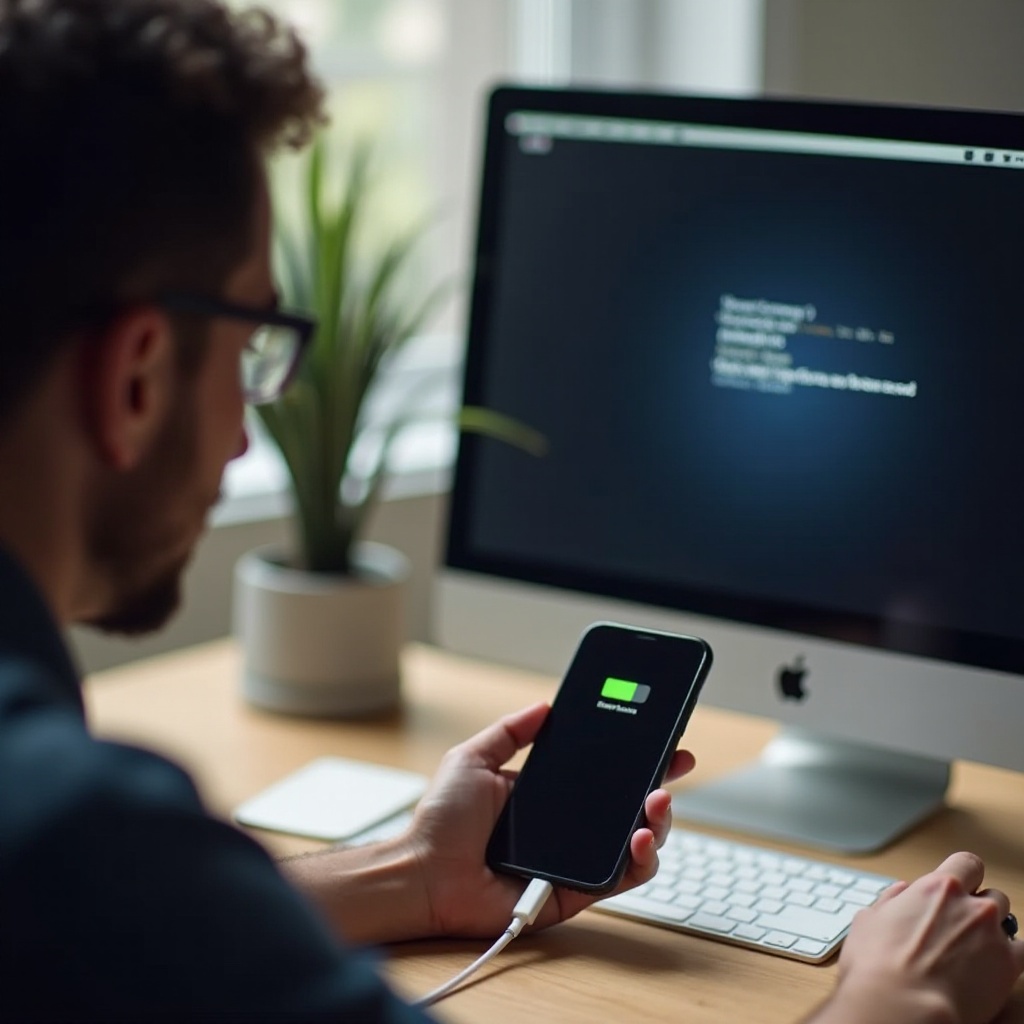
Causes Courantes du Problème
Plusieurs raisons peuvent expliquer pourquoi votre ordinateur détecte le chargement de l’iPhone mais ne le reconnaît pas pour les échanges de données.
Problèmes de Câbles et Connecteurs
Les câbles et connecteurs jouent un rôle crucial. Un câble endommagé peut permettre le chargement mais pas le transfert de données. Il est essentiel d'utiliser un câble certifié par Apple pour garantir une compatibilité totale.
Logiciel Obsolète ou Défectueux
Si vos logiciels ne sont pas à jour, ils peuvent empêcher la reconnaissance de l’iPhone. Veillez à installer la dernière version d'iTunes ainsi que les mises à jour de votre système d'exploitation.
Paramètres de Confiance et Autorisations
Lorsque vous connectez votre iPhone à un ordinateur, vous devez approuver la connexion sur l’écran de l’iPhone. Si cette étape est manquée ou mal effectuée, l'ordinateur ne reconnaîtra pas l'iPhone.

Diagnostic Initial
Pour commencer, quelques vérifications simples peuvent éliminer les problèmes les plus évidents.
Vérification des Câbles et des Ports USB
- Testez votre iPhone avec un autre câble.
- Essayez différents ports USB sur votre ordinateur.
Assurez-vous que les câbles sont intacts et les ports USB ne sont pas défectueux.
Mise à Jour de l’OS de l’Ordinateur et de l’iPhone
Mettez à jour le système d'exploitation de votre ordinateur et iOS. Des versions obsolètes peuvent causer des problèmes de compatibilité.
- Sur votre ordinateur, allez dans les paramètres et recherchez les mises à jour.
- Sur votre iPhone, accédez aux Réglages > Général > Mise à jour logicielle.
Test avec un Autre Ordinateur ou un Autre Câble
Essayez de connecter votre iPhone à un autre ordinateur. Si l’iPhone est reconnu, le problème provient probablement de votre ordinateur.
Solutions pour Résoudre le Problème
Si le diagnostic initial n’a pas résolu le problème, voici quelques solutions supplémentaires.
Redémarrer l’Ordinateur et l’iPhone
Parfois, un simple redémarrage peut résoudre le problème.
- Redémarrez votre iPhone en appuyant longuement sur le bouton latéral jusqu'à ce que le curseur de mise hors tension apparaisse.
- Redémarrez votre ordinateur.
Réinitialisation des Paramètres Réseaux de l’iPhone
Une réinitialisation des paramètres réseau peut s’avérer nécessaire.
- Allez dans Réglages > Général > Réinitialiser > Réinitialiser les réglages réseau.
- Votre iPhone redémarrera et oubliera tous les réseaux Wi-Fi enregistrés.
Mise à Jour/Désinstallation et Réinstallation d’iTunes
Assurez-vous d’avoir la dernière version d’iTunes.
- Vérifiez les mises à jour via l’App Store (macOS) ou iTunes/Apple Software Update (Windows).
- Si nécessaire, désinstallez et réinstallez iTunes.
Utilisation du Mode de Récupération (DFU)
Si les solutions précédentes échouent, passer en mode DFU peut aider.
Étapes pour Passer en Mode DFU
- Connectez l’iPhone à l’ordinateur.
- Ouvrez iTunes.
- Appuyez simultanément sur le bouton d’alimentation et le bouton de volume moins.
- Maintenez les boutons pendant environ 10 secondes.
- Relâchez le bouton d’alimentation mais continuez à appuyer sur le bouton de volume moins pendant encore 5 secondes.
- iTunes affichera un message indiquant qu'il a détecté un iPhone en mode de récupération.
Synchronisation après le Mode DFU
Suivez les instructions à l’écran pour restaurer et configurer votre iPhone. Si c’est réussi, l'ordinateur reconnaîtra l'iPhone pour les échanges de données.

Que Faire si le Problème Persiste ?
Si le problème persiste malgré toutes ces étapes, il est temps de consulter des experts.
Contacter le Support Apple
Visitez le site Web du support Apple pour obtenir de l’aide. Vous pouvez également prendre rendez-vous dans un Apple Store.
Visiter un Centre de Service Agréé
Un technicien qualifié pourra diagnostiquer et résoudre les problèmes matériels ou logiciels complexes.
Conclusion
Si votre ordinateur ne reconnaît pas votre iPhone mais qu'il charge, ne paniquez pas. En suivant méthodiquement les étapes de diagnostic et de solutions présentées, vous devriez pouvoir rétablir la connexion. Si nécessaire, n'hésitez pas à consulter des professionnels pour une assistance supplémentaire.
Questions fréquemment posées
Pourquoi mon iPhone charge-t-il mais n’est pas reconnu par mon PC ?
Ce problème peut être lié à des câbles défectueux, des mises à jour logicielles manquantes ou des autorisations non accordées sur l'iPhone. Vérifiez les câbles, mettez à jour tous les logiciels et assurez-vous d’avoir approuvé la connexion sur votre iPhone.
Comment réinitialiser les paramètres réseau de mon iPhone ?
Pour réinitialiser les paramètres réseau de votre iPhone, allez dans Réglages > Général > Réinitialiser > Réinitialiser les réglages réseau. Cette opération redémarrera votre iPhone et effacera tous les réseaux Wi-Fi enregistrés.
Que faire si mon ordinateur ne reconnaît pas mon iPhone même après avoir essayé toutes les solutions ?
Si aucune des solutions n'a fonctionné, essayez de contacter le support Apple ou visitez un centre de service agréé. Un professionnel pourra diagnostiquer et résoudre les problèmes matériels ou logiciels plus complexes.